
Микрофон на ПК может потребоваться в ситуации, когда вам нужно совершить срочный звонок через Skype. И если в ноутбуках микрофон встроен производителем, то для компьютера придётся покупать отдельное внешнее устройство. В экстренной ситуации может спасти обычный смартфон – приложив некоторые усилия, вы без труда сможете подключить его к ПК в качестве устройства, записывающего звук. В этой статье мы рассмотрим, как из телефона сделать микрофон для компьютера или ноутбука (если встроенный вдруг вышел из строя).
Используем смартфон как микрофон
Для использования телефона в качестве микрофона вам придётся установить на компьютер и на мобильное устройство специальную утилиту, носящую название WO Mic. Программа способна заставить смартфон работать как беспроводной микрофон. Утилита прекрасно функционирует во всех приложениях, так или иначе задействующих устройства захвата звука.
Как использовать телефон в качестве микрофона для компьютера?
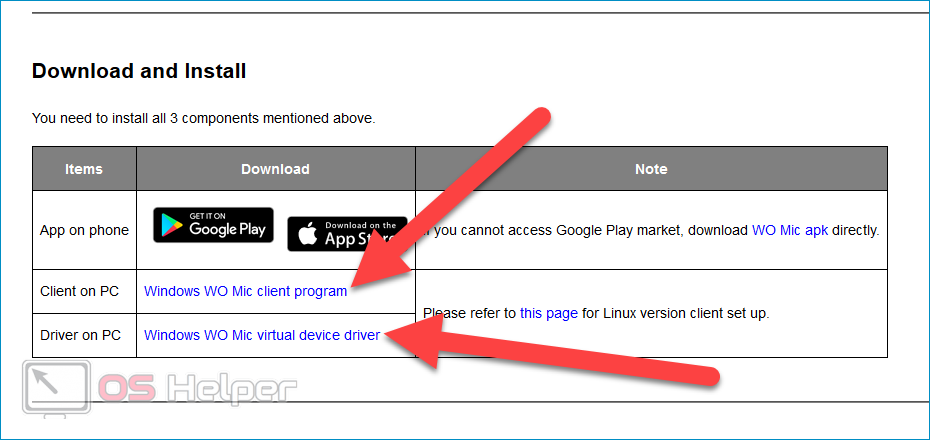
Ключевые особенности программы:
- Быстрое превращение смартфона в беспроводной микрофон, который отлично работает в любом приложении.
- Минимальные задержки.
- Максимальная простота настройки и работы.
- Автоматическое переподключение в случае разрыва соединения.
- Выбор одного из предложенных способов соединения – Bluetooth, Wi-Fi или USB.
- Минимальные потери в качестве звука.
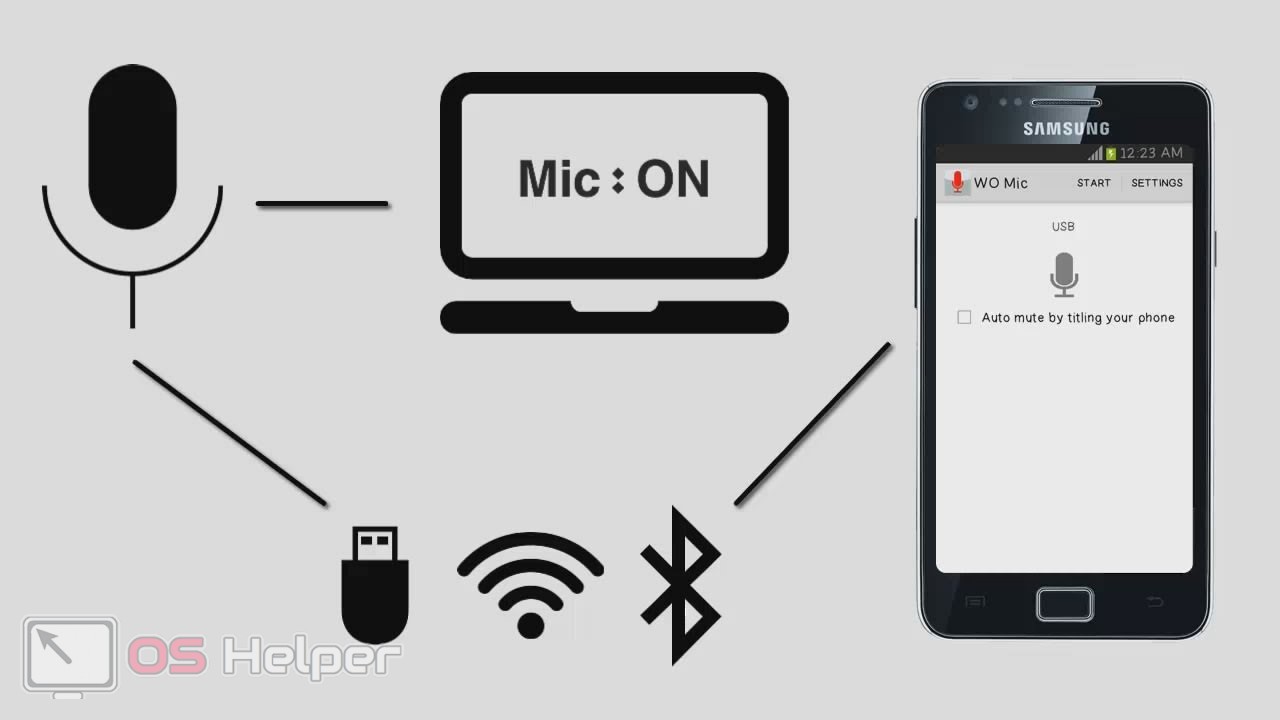
Переходим к процедурам установки и настройки программы.
Устанавливаем утилиту
Программу нужно инсталлировать как на компьютер, так и на телефон, который будет использован в качестве микрофона. Утилиту для ПК можно найти по этой ссылке , для Android – по этой , для iOS – по этой . Дополнительно нужно скачать драйвера для Windows – они расположены по этому адресу.
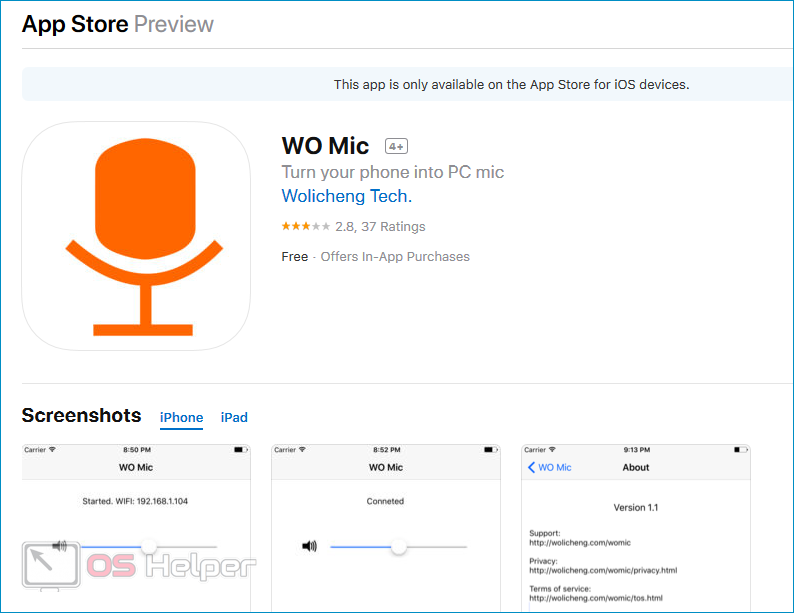
Мнение эксперта
Дарья Ступникова
Специалист по WEB-программированию и компьютерным системам. Редактор PHP/HTML/CSS сайта os-helper.ru.
В процессе установки клиента на ПК нужно будет выбрать интересующие пункты и настроить параметры автозапуска. При установке драйверов нужно будет лишь указать версию операционной системы. Перед началом работы следует перезагрузить ПК.
Настраиваем параметры
После установки нужно открыть приложение на смартфоне, нажать на «Settings», перейти во вкладку «Transport» и выбрать предпочтительный способ подключения к ПК – Wi-Fi, USB или Bluetooth. Вариант с Wi-Fi наиболее удобен, но при этом оба устройства должны быть подключены к одной сети.
КАК ИСПОЛЬЗОВАТЬ ТЕЛЕФОН КАК МИКРОФОН ДЛЯ КОМПЬЮТЕРА? \ ТУТОРИАЛ \ TUTORIAL
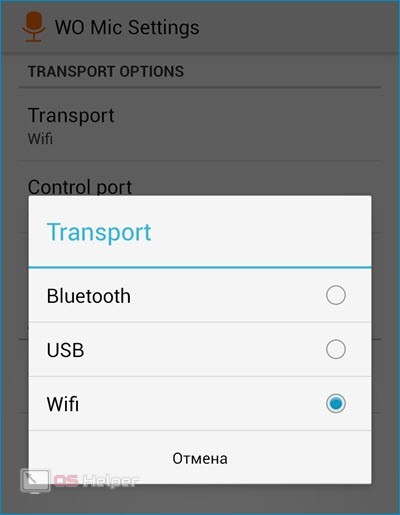
Далее следует открыть утилиту на компьютере и нажать на «Connection» в верхнем меню, после чего выбрать пункт «Connect…». В открывшемся окне нужно также выбрать метод подключения (тот, что был указан на телефоне) и нажать на «ОК». Если на мобильном устройстве вы выбрали Wi-Fi, то адрес, который выдаст приложение, нужно будет вставить в программу на компьютере. Когда всё будет сделано правильно, в нижней части окна программы появится статус «Connected».
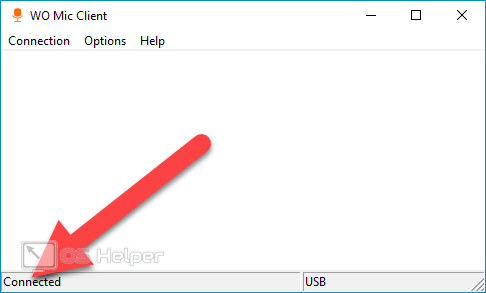
Чтобы смартфон наконец начал работать как микрофон, нужно изменить несколько системных настроек:
- Открываем «Панель управления», находим раздел «Звук».
- Переходим во вкладку «Запись» и выбираем микрофон «Wo Mic». Нажимаем на нём правой кнопкой и кликаем на «Включить».
- Если микрофон нужен в Skype, то в параметрах программы нужно выбрать пункт «Настройка звука» и в списке «Микрофон» выбрать «WO Mic Device».
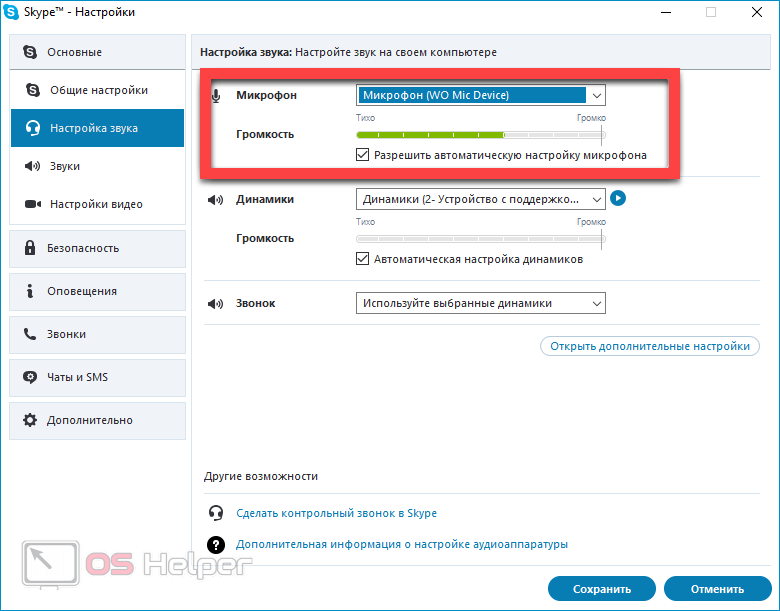
Если вы решили подключить телефон через USB-кабель (смартфон не подключен к роутеру, а компьютер не оснащён модулем Bluetooth), то предварительно нужно активировать режим «Отладка по USB»:
- Открываем «Настройки» на смартфоне.
- Находим пункт «Функции для разработчиков». Если он отсутствует, то нажимаем на «О телефоне» и 7 раз тапаем по пункту «Номер сборки».
- Активируем режим «Отладка по USB».
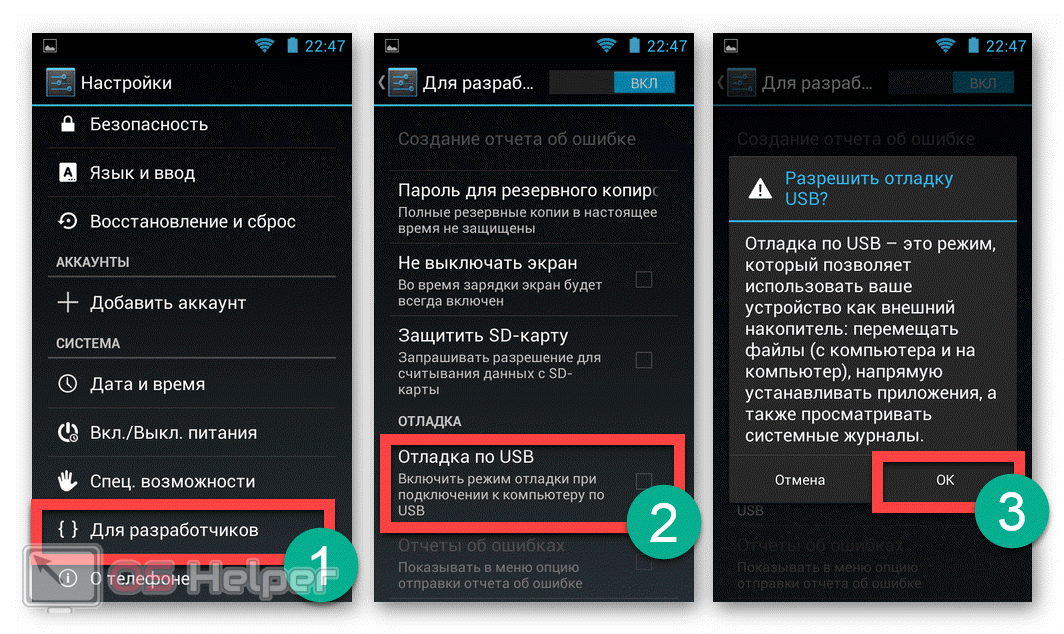
Выполнив эти действия, вы сможете беспрепятственно подключить телефон к ПК через WO Mic.
Видеоинструкция
Ниже прикреплён короткий видеоролик для тех, кто не хочет разбираться в пунктах статьи. В видео наглядно показана последовательность действий по подключению смартфона к ПК в качестве микрофона.
Заключение
Утилита WO Mic, применяемая для превращения телефона в устройство захвата звука для ПК, максимально проста в использовании – пользователю нужно лишь выбрать способ связи и провести синхронизацию. На рынке представлено ещё несколько подобных программных решений, однако описанный в статье инструмент является приоритетным – он бесплатен и проверен.
Источник: os-helper.ru
Как превратить смартфон в микрофон (идеи и вопросы)



Всем привет. Я бы хотел поговорить о том как можно превратить смартфон в микрофон для компьютера. У меня есть несколько идей, некоторые из которых я уже пробовал применять.
Бывает так, что нужно сделать озвучку для какого-то видео, но качественного микрофона под рукой нет. Озвучивать на внутренний микрофон — это значит угробить видео. А вот качество записи на многие современные смартфоны очень даже приличное. Поэтому приходится записывать на смартфон, а затем переносить записи на компьютер.
Но удобства здесь мало. Если вы делаете дубляж, то постоянно приходится перезаписывать фрагменты, где нужно чтобы ваша речь была быстрее или медленнее. А это значит, что каждый неудачный раз вам нужно снова копировать файл записи со смартфона на комп. Я хочу этого избежать, то есть сделать так, чтобы запись сразу оказывалась на компе, как будто вы подключили настоящий микрофон.
Ниже я перечислю свои идеи, приведу их плюсы и минусы. Хотел бы услышать ваши комментарии о возможности их реализации.
1. Написать драйвер для Android смартфона, который бы представлял его окружающим устройствам как беспроводная гарнитура (с микрофоном). 2. Написать приложение для Android смартфона, которое будет забирать звук со встроенного микрофона и направлять его этому драйверу. 3. Выполнить поиск bluetooth устройств на компьютере, подключить «беспроводную гарнитуру». 4.
Выбрать её на компе в качестве приоритетного микрофона. 5. Profit
Мои комментарии и вопросы
1. Возможно ли создать такой драйвер? Мне кажется что да. Я видел что-то подобное для подключения DualShock 3 (bluetooth геймпад для PlayStation) к смартфону (Sixaxis Controller). 2. Будет ли задержка при передаче?
Уверен, что да. 3. Будет ли передача происходить без потерь? Не знаю. 1.
Создать переходник с TRS на TRRS (CTIA) 2. Создать аттенюатор line to mic (как его делать — обсудим в моём следующем видео) 3. Запустить приложение Mic To Speaker, выводящее звук со встроенного микрофона смартфона на динамик/аудиовыход смартфона. 4. Подключить смартфон к компьютеру через переходник с аттенюатором. 5.
Выбрать на компе внешний микрофон как приоритетный. 5. Profit










Способы подключения микрофона от наушников к компьютеру
Мало кто из пользователей современных девайсов не знает, как подключить наушники к компьютеру, но вот решить проблемы, возникающие при подключении, под силу не всем. Рассмотрим некоторые нюансы подсоединения и настройки наушников для их качественной работы на различных операционных системах.
Большинство современных наушников оснащаются дополнительным средством связи, что позволяет применять их на всех совместимых устройствах, обладающих разъемом Jack 3.5 мм.
Как подключить беспроводные наушники
Как правило, существует два основных вида гарнитур с микрофоном, у которых:
- общий штекер для воспроизведения и записи звука;

- два раздельных штекера, выполняющих данные функции.

Наушники, предназначенные для мобильных гаджетов, относятся к первому типу, что может вызвать некоторые затруднения при взаимодействии с ПК. В этой статье мы постараемся ответить на вопрос, как подключить микрофон от наушников телефона к компьютеру, подробно рассмотрев все возможные ситуации.


Мои комментарии и вопросы
1. Возможно ли выводить определённые звуки (уведомления) на встроенный динамик, если вставлен штекер в аудио разъём?
2. Возможно ли записывать звук именно со внутреннего микрофона, если вдруг смартфон определит, что доступен внешний микрофон? Я думаю, что приложение само может выбрать с какого устройства брать звук (со встроенного либо со внешнего микрофона). Но чтобы не было лишних проблем, в смартфон лучше вставлять TRS штекер, а не TRRS.
1. Сделать программу (или что?), чтобы смартфон мог идентифицироваться USB хосту как аудиокарта (т. е. сообщить компу Pid:Vid, соответствующий какой-либо аудиокарте). 2. Написать приложение на Android, которое будет слать звук со встроенного микрофона на «аудиокарту». 3. Активировать подмену vid:pid и запустить приложение 4.
Подключить смартфон к компу по usb 5. Выбрать на компе микрофон со внешней аудиокарты как приоритетный 6. Profit
Примечание: описанное не имеет отношения к USB Audio для android. Usb аудио позволяет подключать внешнюю звуковуху к
смартфону. То есть звук со смартфона можно выводить на неё и вводить с неё на смартфон. Но нам нужно, чтобы
сам смартфон
выступал аудиокартой.







Выбор правильного адаптера

В интернете можно встретить универсальные многофункциональные адаптеры.
Когда адаптер подключен, у пользователя появляется возможность подключить микрофон и наушники одновременно. Оба эти устройства будут работать одновременно.
Например, StarTech TRS to TRRS можно купить на популярных онлайн площадках всего за $7.
Они выгодно отличаются от многих других устройств, которые имеют только один разъем для наушников.
Далее в этом обзоре мы собрали несколько лучших примеров, которые можно использовать для подключения к разным смартфонам.
Мои комментарии и вопросы
1. Возможна ли подмена Vid:Pid или это можно сделать только аппаратно? 2. Возможно ли использовать usb_ModeSwitch для управления такой подменой с компа или же такие манипуляции можно делать только на смартфоне? 3.
Хватит ли пропускной способности usb 2.0, чтобы нормально передавать звук? Здесь сказано, что максимальный теоретический рейт для high-speed usb — это 1,023,000 байт/сек. 1. Установить приложение, которое отправляет аудио поток со внутреннего микрофона по сети (я использовал Ip Webcam, но это несвободное по). 2.
Пробросить сеть смартфона на комп через adb по usb (чтобы исключить wifi). Ip Webcam-gst может сделать это автоматически. 3. Получить доступ с компа к этому потоку. 4.
Зарегистрировать в системе виртуальный микрофон. Завернуть в него получаемый http поток в качестве источника. [Нужно для универсальности. Хотя можно использовать записывалку, которая умеет сразу ловить такие потоки, например vlc или open broadcaster]. 5. Выбрать на компе этот виртуальный микрофон как приоритетный 6. Profit



Смартфон как универсальное устройство

Сегодня смартфоны — это, несомненно, мощные карманные компьютеры, способные делать многие удивительные вещи.
В то время как возможность проверить почту на ходу, еще недавно считалась невероятным подвигом, сегодня их возможности кажутся безграничными.
Как использовать Андроид как микрофон для вашего компьютера

Используем Андроид смартфон как микрофон компьютера
Обзор двух приложений с разным способом передачи аудиосигнала
Ниже я опишу два лучших известных мне приложения, которые превратят любой из ваших Android-смартфонов в компьютерный микрофон. Хочу сразу предупредить, что в статье я не рассматриваю незаконные формы «прослушки» разговоров, только легальную запись разговоров. Если вы хотите застраховать себя от незаконной слежки, думаю, вам будет интересно узнать, как проверить телефон на шпионское ПО.
Приложение Microphon, разработчик: Gaz Davidson, бесплатное
- Найдите в магазине Google Play приложение «Микрофон» и установите его на свое устройство Android.
- Подключите смартфон к компьютеру с помощью сбалансированного аудиокабеля «папа-папа» с 4-контактными разъемами 3,5 мм. Подключите один конец к смартфону, к выходу для наушников, а другой конец — к микрофонному входу компьютера (тот, что с розовой рамкой).
- Теперь ваш смартфон сможет передавать голос с микрофона смартфона на компьютер. Это самый простой и простой способ использовать Android в качестве микрофона для вашего компьютера.
Приложение WO Mic, разработчик Wireless Orange, бесплатное
Если вышеописанный способ вас пугает, что нужно использовать аудиокабель, можно попробовать другой. Вы можете передать сигнал на компьютер с внешнего микрофона на Android по беспроводному каналу связи или по USB-кабелю. Для этого могу порекомендовать другое приложение под названием WO Mic. Он также доступен для загрузки в магазине Google Play.
Приложение бесплатное и имеет версию для установки на компьютер. Есть платная версия, в которой нет рекламы и качество звука намного выше. Программа WO Mic может использовать интерфейс Bluetooth и Wi-Fi для передачи сигнала микрофона на компьютер.
- Чтобы подключить смартфон к компьютеру через Bluetooth, вам необходимо активировать этот интерфейс на обоих устройствах: смартфоне и компьютере. Это стандартная процедура, и я не буду ее здесь описывать.
- Таким образом, вам нужно, чтобы оба устройства нашли друг друга через Bluetooth. Затем запустите приложение WO Mic на своем смартфоне (одновременно его нужно запустить и на компьютере). Заходим в настройки в раздел «настройки» -> «транспорт» и выбираем в нем пункт «Bluetooth». Здесь же в настройках можно выбрать источник звука, который будет передаваться через интерфейс Bluetooth.
- Затем вернитесь в главное меню программы и нажмите кнопку Start, чтобы запустить WO Mic. Затем запустите аналогичное приложение на своем компьютере и нажмите кнопку подключения. Ваше мобильное устройство автоматически подключится к компьютеру, если вы уже подключили его через Bluetooth. Если соединение не установлено, проверьте, активно ли Bluetooth-соединение между устройствами.
- Как только вы увидите свой ПК в списке подключенных устройств, нажмите кнопку «ОК», которая на время превратит ваш смартфон в компьютерный микрофон.
Если вы думаете, что теперь знаете все о том, как использовать Android в качестве микрофона, вы ошибаетесь. Есть и другие альтернативные способы.
WO Mic
Теперь давайте посмотрим, как подключить микрофон телефона к компьютеру с помощью другого бесплатного приложения WO Mic. Он также предназначен для передачи голоса со смартфона на компьютер, но имеет более расширенный функционал. Программа работает по принципу клиент-сервер, то есть вам нужно будет установить ее мобильную версию на телефон, а десктопную на компьютер. Вы можете найти версию для Android в Google Play, загрузите клиент для Windows с официального сайта wolicheng.com/womic. В дополнение к клиентской программе вам потребуется загрузить и установить драйвер виртуального устройства Windows WO Mic.
Лучше использовать телефон как микрофон для компьютера через USB, так как сигнал будет передаваться быстрее. После подключения смартфона кабелем откройте WO Mic на телефоне. Затем нажмите кнопку в виде шестеренки в правом верхнем углу и перейдите в настройки приложения. Выберите в «Параметры транспорта» желаемый способ связи, в данном случае USB.
Теперь запустите программу на своем компьютере, в главном меню выберите «Подключение» — «Подключить» и аналогичным образом настройте подключение через USB-кабель. Чтобы начать пользоваться «микрофоном», нажмите на треугольную стрелку в мобильном приложении.
В разделе настроек гаджета «Для разработчиков» у вас должна быть включена отладка по USB. Вам также следует перейти к настройкам записывающего устройства на вашем компьютере и убедиться, что WO Mic установлен в качестве устройства по умолчанию.
Если вы решите использовать телефон в качестве микрофона для компьютера через Wi-Fi, процедура сопряжения будет немного отличаться. В этом случае необходимо сначала запустить десктоп-клиент и выбрать пункт Wi-Fi в меню Connection — Connect. Далее необходимо запустить подключение в мобильном приложении. Выданный локальный IP-адрес необходимо ввести в поле настольного клиента и нажать «ОК». В результате будет установлено сетевое соединение, и вы сможете использовать свой телефон в качестве микрофона.
Этап 2: подготовка мобильного устройства
Установите WO Mic на свое мобильное устройство через магазин приложений Google Play. Подходят устройства с версией Android 4.0+.
Включите «Режим отладки по USB». Подробную инструкцию по активации можно найти в статье «Режим отладки по USB для Android-устройств».
Запустите приложение. В главном меню нажмите кнопку в виде шестеренки, чтобы получить доступ к настройкам.
В настройках в поле «Транспорт» выбираем вариант USB.
Также в настройках в поле «Источник звука» укажите опцию «Микрофон».
Вернитесь в главное меню, где вы нажимаете кнопку «играть».
Затем подключите USB-кабель.
Этап 1: подготовка компьютера
Откройте официальный веб-сайт, чтобы загрузить клиент для ПК и драйвер.
Запустите установку клиента WO Mic. Нажмите рядом, чтобы продолжить.
Выберите компоненты установки, затем нажмите «Далее».
Укажите папку для установки программы. Чтобы начать установку, нажмите кнопку «Установить».
Дождитесь завершения установки, которая обычно занимает до минуты. Нажмите кнопку «Готово», чтобы выйти из программы.
Затем установите драйвер WO Mic. В окне программы укажите версию операционной системы, если программа не определила версию Windows автоматически. Затем нажмите «Установить».
Вам будет предложено установить драйвер, подтвердите установку.
Процесс установки займет примерно 1-2 минуты. Наконец, нажмите кнопку «Закрыть», чтобы выйти из программы.
Подключаем смартфон к компьютеру/ноутбуку
Чтобы компьютер распознал телефон как микрофон, их нужно предварительно подключить. Это можно сделать несколькими способами: по кабелю, по блютуз и по вайфаю. Рассмотрим подробно каждый вариант.
Сопряжение через USB
Чтобы соединить смартфон и ПК через USB-кабель, сначала необходимо включить отладку по USB на смартфоне. Для этого в настройках телефона найдите пункт «Система», затем откройте функцию «Для разработчиков». Включите опцию «Отладка по USB».
На некоторых моделях режим разработчика по умолчанию отключен. Чтобы это исправить, в разделе «Система» найдите строку «О телефоне». Прокрутите вниз до «Номер сборки» и несколько раз нажмите на числа. Телефон разблокирует нужные функции и присвоит вам статус разработчика.

Для работы над приложением присвойте себе статус разработчика
Откройте WO Mic на своем смартфоне и нажмите на значок шестеренки. Установите Способ подключения на USB. Вернитесь в главное окно приложения и установите флажок рядом с «Отключить звук». Нажмите треугольник в правом верхнем углу, чтобы начать синхронизацию. Разрешите программе доступ к микрофону.

Запускаем синхронизацию с микрофоном смартфона
Теперь запустите десктопную версию программы на своем компьютере. Разверните меню «Подключение» и нажмите «Подключиться». В новом окне выберите «USB» и запустите процесс, нажав «Подключить».

Настольная версия программы
Иногда программа может сообщить, что отладка отключена. Это происходит потому, что эта функция имеет тенденцию отключаться. Включите его снова и проверьте параметр автозапуска для этого устройства.
Теперь вы можете сделать микрофон из телефона через USB, просто подключив смартфон к ПК через кабель. На некоторых моделях необходимо также включить передачу данных.
Подключаем телефон через Wi-Fi
Если у вас нет подходящего USB-кабеля, вы можете соединить телефон и компьютер через Wi-Fi. Для этого сначала запустите wi-fi на ПК, затем отключите мобильную передачу 4G на смартфоне и подключитесь к раздаваемой сети с ПК. Запустите WO Mic Mobile и выберите Wi-Fi в «Способе подключения». IP-адрес будет отображаться в окне запуска.

Откройте WO Mic на своем компьютере и также выберите Wi-Fi в способе подключения. В поле «IP-адрес телефона» введите данные мобильной версии. Нажмите «Подключиться».

Это полезная опция, когда у вас нет USB-кабеля под рукой
Если все настройки настроены правильно, в нижней строке главного окна программы появится строка «Подключено». Теперь вы можете использовать свой смартфон в качестве микрофона для компьютера, выполнять озвучку через диктофон или совершать аудиозвонки в Skype.
Соединяем устройства через Bluetooth
Чтобы настроить потоковую передачу звука с телефона на компьютер по блютуз, необходимо включить эту функцию на телефоне и ноутбуке. На смартфоне доступ к bluetooth обычно можно получить через верхнюю панель телефона. Его также можно найти в настройках, открыв пункт «Подключение устройства».
На ноутбуке вам необходимо синхронизировать оба устройства. Найдите значок Bluetooth на панели задач, щелкните его правой кнопкой мыши и выберите «Добавить устройство Bluetooth». В окне параметров найдите свой телефон и начните сопряжение с ноутбуком.

Добавьте Bluetooth-устройство к ПК
На WOC Mic Mobile в настройках установите Bluetooth в качестве средства подключения. После этого откройте программу на ПК и подключитесь. Укажите Bluetooth в правой колонке в качестве среды подключения и найдите марку своего телефона в списке устройств. Нажмите «Подключиться» и перейдите к записи.

После выполнения всех действий можно начинать запись
Стоит отметить, что большинство компьютеров не поддерживают Bluetooth-связь, поэтому этот вариант подходит только для ноутбуков.
Как записать звук на компьютере через телефон?
Итак, смартфон подключен, осталось использовать его для записи звука на компьютер. Некоторые версии Windows включают встроенные функции записи звука, а другие — нет. Также они не могут обработать созданную звуковую дорожку. Поэтому процесс записи мы рассмотрим на примере программы AudioMASTER.
Этот функциональный аудиоредактор включает инструменты для обработки и записи звуковых дорожек любой длины. Программа проста в использовании и не требует технических навыков или знаний по редактированию аудио. Вы можете объединять или разделять музыкальные дорожки, применять эффекты, изменять тональность и высоту голоса, извлекать музыку из клипа и многое другое. Всего несколько шагов, чтобы узнать, как записать звук с телефона на компьютер с помощью программы AudioMASTER.


Шаг 1. Создайте проект
Прежде всего, вам необходимо скачать программу и установить ее на свой компьютер или ноутбук. После установки запустите аудиоредактор и в стартовом окне выберите «Запись звука с микрофона».
Шаг 2. Запустить запись

В окне записи в пункте «Выберите устройство для записи звука» откройте меню и выберите подключенный смартфон. Так как он подключен к компьютеру через программу WO Mic, то и будет называться соответственно. Выберите «Микрофон (устройство микрофона WO)» и нажмите «Начать новую запись». Нажмите «Сохранить», когда запись будет завершена.

Шаг 3. Отредактируйте аудио
Созданная аудиозапись откроется в редакторе. Теперь вы можете изменить его в соответствии с вашими потребностями: обрезать, изменить темп, голос или тональность, добавить эхо, изменить эквалайзер или настроить громкость MP3. Вы можете редактировать весь файл или отдельный раздел записи. Во втором случае достаточно выделить нужную область, и все изменения будут применяться только к ней.
Шаг 4. Сохраните запись

Щелкните значок дискеты на верхней панели инструментов. Выберите аудиоформат из предложенных вариантов. Если вы не уверены, какой из них правильный, нажмите на имена; программа дает пояснения к каждому. Задайте дополнительные настройки и нажмите «Сохранить».
Альтернативные способы использования смартфона в качестве внешнего микрофона компьютера
Как через WiFi использовать Андроид как микрофон
Надеюсь, вам понравится эта новость. Вы также можете подключить микрофон смартфона Android к компьютеру через Wi-Fi. Обратите внимание, что оба устройства должны быть подключены к одному и тому же WiFi-роутеру.
- В первую очередь включите WiFi интерфейсы обоих устройств: компьютера (ноутбука) и смартфона.
- На Android снова запустите приложение WO Mic и зайдите в настройки, в пункт «Настройки». Здесь в разделе выбора транспорта передачи данных (окно Транспорт) активируйте опцию «WiFi».
- Запустите аналогичное приложение на своем компьютере.
- Откройте раздел подключения и выберите в нем опцию WiFi. В поле «Адрес» введите IP-адрес, который можно найти в мобильном приложении над значком микрофона.
Вот и все! Ваш смартфон теперь работает как внешний микрофон для вашего компьютера.
Микрофон из телефона через приложение
Приложение Microphone и AUX
Загрузите утилиту микрофона из Google Play. Вам не нужно устанавливать программное обеспечение на свой компьютер. Закончив установку утилиты на смартфон, подключите устройство к компьютеру с помощью AUX-кабеля: один конец подключается к мобильному устройству, другой — к гнезду микрофона компьютера.
Система автоматически обнаружит устройство как сторонний микрофон. Чтобы начать запись голоса, коснитесь значка микрофона в приложении «Микрофон»; он станет красным. Это означает, что процесс синхронизации прошел успешно. Единственным недостатком использования смартфона в качестве микрофона является то, что в записи может быть эхо. Вы можете исправить этот недостаток с помощью специального программного обеспечения для редактирования аудио на ПК, такого как Adobe Audition и Audacity.
Источник: odiscorde.ru